الحصول على أفكار تصميمية للشرائح
المصمم يساعدك تلقائياً على إنشاء الشرائح المهنية في ثوان. ما عليك سوى إدراج صورة واحدة أو أكثر أو قائمة بالعناصر أو قائمة التواريخ، وتحديد التصميم الذي تريده.

ملاحظة: تتوفر هذه الميزة فقط إذا كان لديك اشتراك في Microsoft 365. إذا كنت مشتركاً في Microsoft 365, فتأكد من أن لديك الإصدار الأخير من Office.
يبدأ "المصمم" العمل بمجرد كتابة عنوان في شريحة PowerPoint الخاصة بك. قم بالتمرير في المعرض الموجود على الجانب الأيسر لاختيار تصميم. يمكن أن يعمل "المصمم" أيضاً مع عناصر متعددة تم إدراجها في الشرائح الخاصة بك.
-
قم بإدراج صورة أو أكثر أو قائمة بالعناصر أو قائمة تواريخ.
-
لإدراج صورة، حدد إدراج > صور واختر الصورة التي تريدها.
-
حدد التصميم الذي تريده.
يمكنك أيضا إظهار Designer عن طريق تحديد صورة، ثم تحديد تصميم >

تشغيل "المصمم"
في المرة الأولى التي تستخدم فيها Designer، تظهر رسالة تطلب إذنك للحصول على أفكار تصميمية لك. حدد تشغيل للاستعمال.
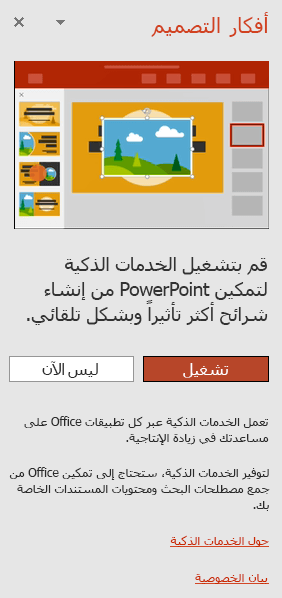
ملاحظة: للتعرّف على المزيد، اطلع على بيان خصوصية Microsoft.
إيقاف تشغيل "المصمم"
-
حدد ملف > خيارات، وفي عام، قم بإلغاء تحديد إظهار الأفكار التصميمية تلقائياً في مقطع مصمم PowerPoint.










